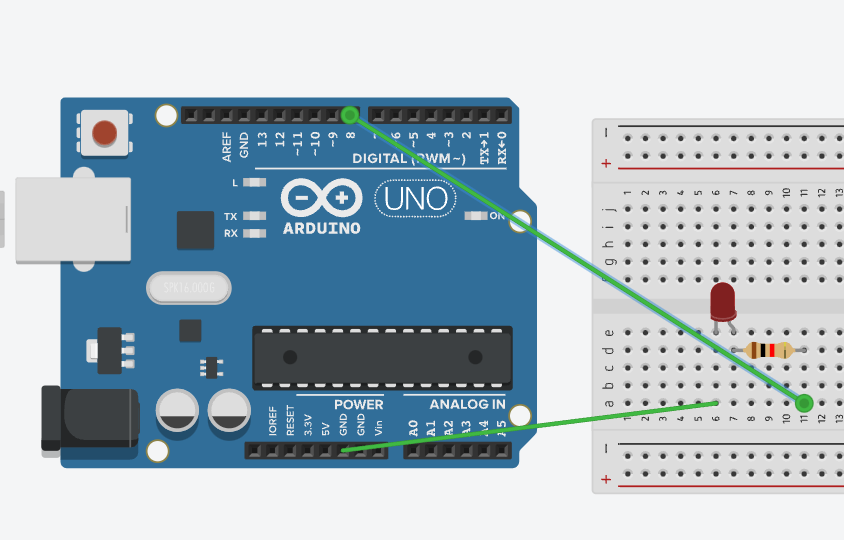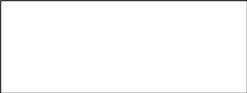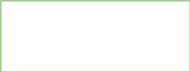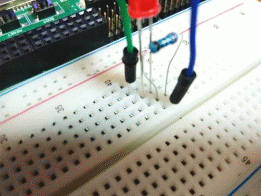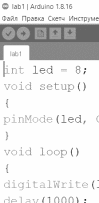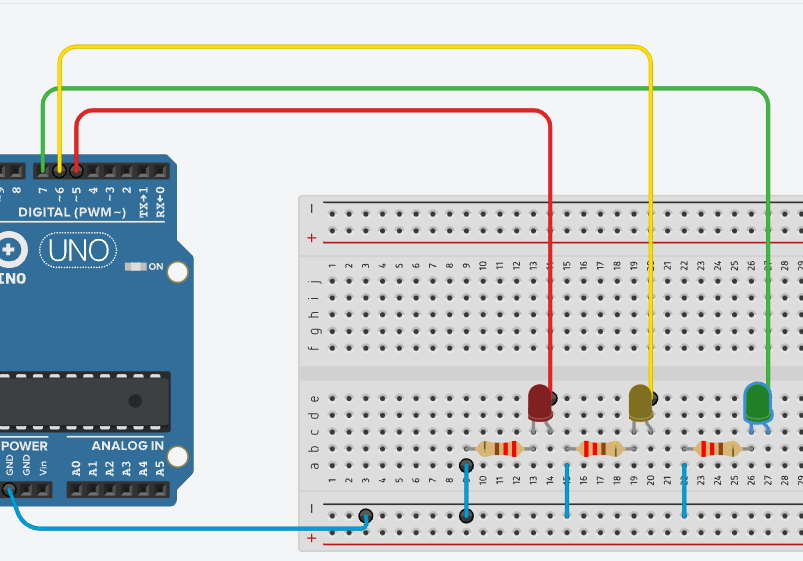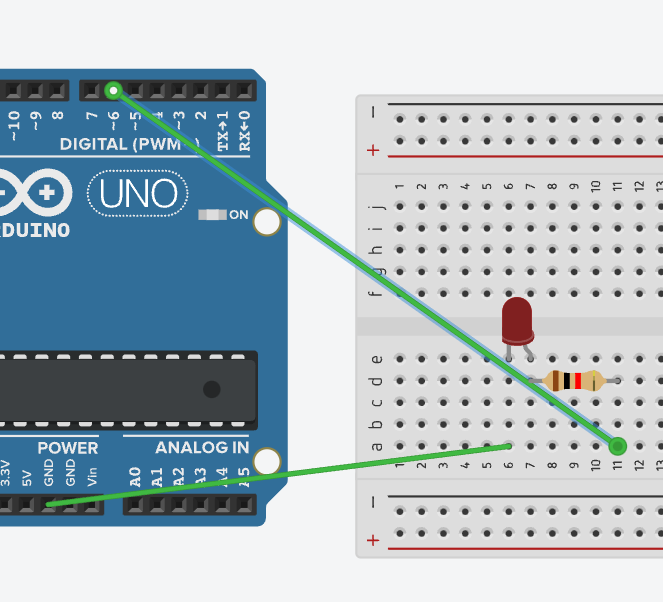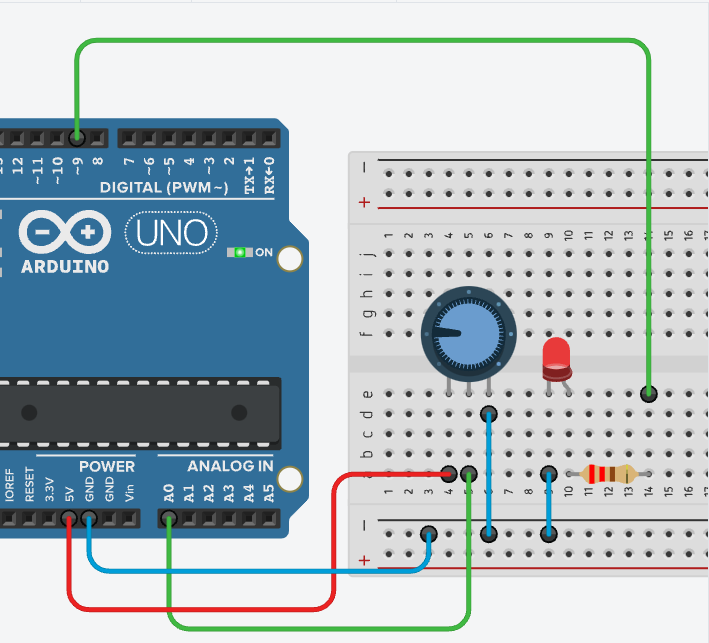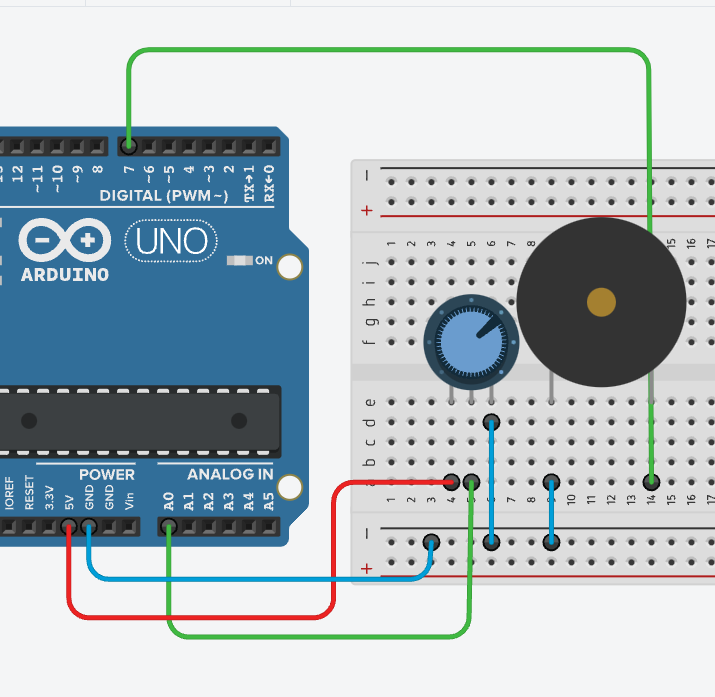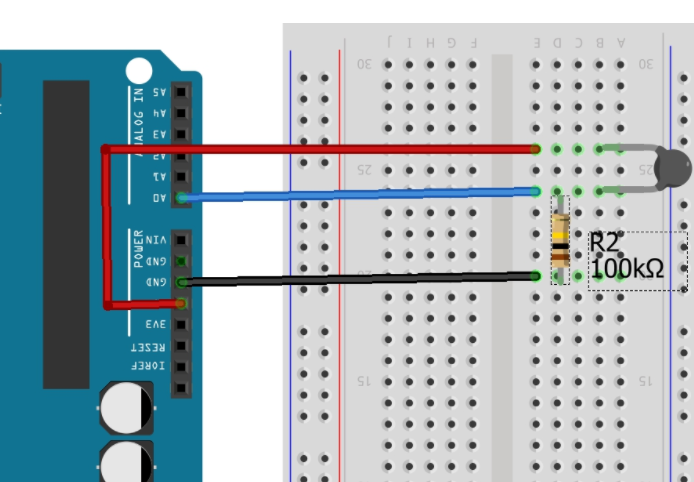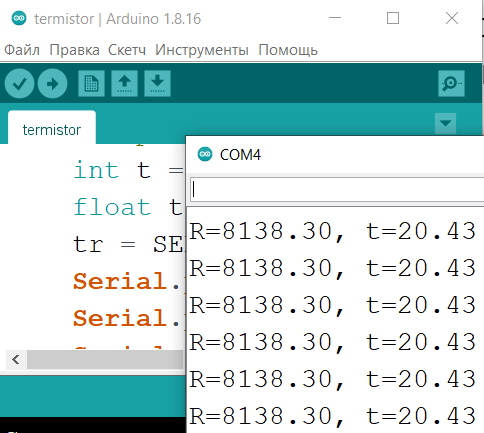|
Наиль Загидуллин |
|
МБОУ СОШ № 2 с. Стерлибашево |
|
Лабораторные работы на Arduino |
|
Робототехника |
Оглавление
Лабораторная работа № 1 Светодиод 2
Сборка элементов на плате 4
Лабораторная работа № 2 Управляемый «программно» светодиод 7
Лабораторная работа № 3 Управляемый вручную светодиод 10
Сборка элементов на плате 12
Лабораторная работа № 4.1 Пьезодинамик 13
Сборка элементов на плате 13
Лабораторная работа № 4.2 Управляемый пьезодинамик 15
Сборка элементов на плате 15
Лабораторная работа № 5 Фоторезистор 17
Сборка элементов на плате 19
Лабораторная работа № 6 Кнопка 20
Лабораторная работа № 7 Термистор 22
Лабораторная работа № 8 Синтезатор 24
Лабораторная работа № 9 Взаимодействие Arduino с семисегментным индикатором 25
Лабораторная работа № 10 Обмен данными Arduino с ПК 27
Лабораторная работа № 11 Дисплей LCD 12С интерфейс 28
Лабораторная работа № 12 Сервопривод 30
Лабораторная работа № 13 Шаговый двигатель 32
Лабораторная работа № 13 Двигатель постоянного тока 35
Лабораторная работа № 14 ИК-датчик и ИК пульт 37
Лабораторная работа № 15 Bluetooth модуль 40
Лабораторная работа № 16 Дальномер 42
Лабораторная работа № 17 Датчик скорости 44
Приложения 46
Работа с набором «Конструктор программируемых моделей инженерных систем». Первое подключение. 4
Звездные войны 46
Виртуальный тренажёр на сайте К. Полякова 49
Скетч «Светофор» на тренажёре К. Полякова 1
Скетч «Светофор» на Ардуино 7
Лабораторная работа № 1 Светодиод
Цель: Научиться работать с виртуальным тренажёром Arduino
-
Зайдите на сайт: https://www.tinkercad.com/joinclass/YXHUNU9GQUEQ1
-
Авторизуйтесь используя один их ниже представленных аккаунтов
-
Выберите Цепи – Создать цепь
-
Введите название проекта Проект 1
-
Перетащите на рабочее поле Arduino Uno 3 и дайте ему имя Ардуино
-
Перетащите на рабочее поле Малую макетную плату (Breadbord) и дайте ему имя Плата
-
Перетащите на рабочее поле Светодиод (Led) и дайте ему имя Светодиод
-
Перетащите на рабочее поле Резистор (Resistor) и дайте ему имя Резистор, 220 Ω
Поворот элемента соединитель
-
Поверните Резистор, выберите соединитель обычный
Соедините элементы так, как показано на рисунке:
-
Нажмите кнопку Код. Из выпадающего списка выберите Текст.
-
Введите код программы (скетча), можно скопировать и вставить:
int led = 8;
void setup()
{
pinMode(led, OUTPUT);
}
void loop()
{
digitalWrite(led, HIGH);
delay(1000);
digitalWrite(led, LOW);
delay(1000);
}
-
Нажмите кнопку Начать моделирование (светодиод должен моргать)
-
Нажмите кнопку Остановить моделирование (светодиод перестает моргать)
Пояснение кода:
int led = 8; //объявление переменной целого типа, содержащей номер порта к которому мы подключили второй провод
void setup() //обязательная процедура setup, запускаемая в начале программы; объявление процедур начинается словом void
pinMode(led, OUTPUT); //объявление используемого порта, led — номер порта, второй аргумент — тип использования порта — на вход (INPUT) или на выход (OUTPUT)
void loop() //обязательная процедура loop, запускаемая циклично после процедуры setup
digitalWrite(led, HIGH); //эта команда используется для включения или выключения напряжения на цифровом порте; led — номер порта, второй аргумент — включение (HIGH) или выключение (LOW)
delay(1000); //эта команда используется для ожидания между действиями, аргумент — время ожидания в миллисекундах (1 с = 1000 мс)
Дополнительное задание. Запустите модель с новыми параметрами:
Измените частоту мигания светодиода с периодом 2 с; 0, 5 с
Переключите светодиод на пин 7 и отредактируйте код на int led = 7;
Лабораторная работа № 1.1 Работа с набором «Конструктор программируемых моделей инженерных систем». Первое подключение.
-
Запустить на компьютере программу Arduino IDE
-
Подключите микроконтроллер через USB кабель к компьютеру
-
Выберите в программе нужную плату и порт. Инструменты – плата –
Arduino Mega or Mega 2650. Инструменты – порт – СОМ 4 (цифра может быть другой)
Наберите тестовую программу:
int led = 13;
void setup()
{
pinMode(led, OUTPUT);
}
void loop()
{
digitalWrite(led, HIGH);
delay(1000);
digitalWrite(led, LOW);
delay(1000);
}
-
Нажмите кнопку Загрузка. (программа попросит сохранить файл, сохраните, выбрав имя test)
Компьютер должен быть подключен к Интернет! Разрешить брандмауэру выход программы в Интернет. -
После загрузки скетча на плате начнет мигать светодиод
Лабораторная работа № 1.2 Сборка элементов на плате
Оборудование: Макетная плата, 2 провода папа-папа, светодиод, резистор на 220 Ом.
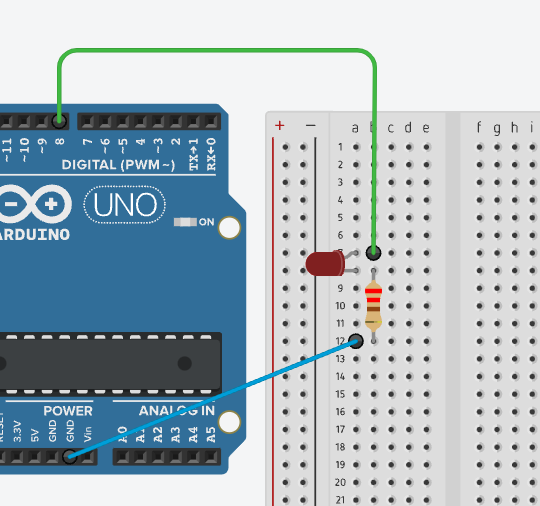
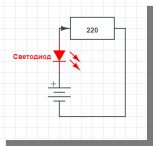




Общие контакты
GND
Pin 8
Сборка элементов на плате производится по схеме:
Верхний провод соединяет свободный конец светодиода и пин под номером 8 на плате
Нижний провод соединяет своболный конец резистора и контакт GDN (минус или земля)
Получается последовательная цепь.
Введите код в программу Arduino IDE
int led = 8;
void setup()
-
Сохраните программу под именем Lab1.2
-
Нажмите кнопку Загрузка.
-
После загрузки скетча светодиод начнет мигать
{
pinMode(led, OUTPUT);
}
void loop()
{
digitalWrite(led, HIGH);
delay(1000);
digitalWrite(led, LOW);
delay(1000);
}
Приложение к ЛР № 1.2
|
Загрузка Pin 8 GND |
|
Если светодиод не горит, поменяйте контакты светодиода |
Лабораторная работа 1.3 Проект «Светофор» на Ардуино
Код программы
int led_G = 7;
int led_Y = 6;
int led_R = 5;
void setup()
{
pinMode(led_R, OUTPUT);
pinMode(led_Y, OUTPUT);
pinMode(led_G, OUTPUT);
}
void loop()
{
//red
digitalWrite(led_R, HIGH);
delay(3000);
//===red-yellow
digitalWrite(led_Y, HIGH);
delay(2000);
digitalWrite(led_R, LOW);
digitalWrite(led_Y, LOW);
//===green
digitalWrite(led_G, HIGH);
delay(3000);
digitalWrite(led_G, LOW);
//==yellow
digitalWrite(led_Y, HIGH);
delay(2000);
digitalWrite(led_Y, LOW);
delay(1000);
}
Лабораторная работа № 2 Управляемый «программно» светодиод
Цель работы: понять принцип работы широтно-импульсной модуляции (ШИМ). Научиться использовать ШИМ в проектах на базе Arduino.
Широтно-импульсная модуляция (ШИМ) — это метод получения изменяющегося аналогового значения посредством цифровых устройств.
Для ШИМ используется функция analogWrite(nun, значение); где пин — номер контакта Arduino, значение — число от О до 255. Например, значение 153 будет соответствовать величине тока в 3 вольта, а 76 — 1,5 вольт. 255 – 5 вольт. 0 – 0 вольт.
Ход работы:
Соберите схему (см. рис). Напишите код скетча.
|
|
// ШИН int led = 6; void setup() { pinMode(led, OUTPUT); } void loop() { //3 Вольта analogWrite(led, 153); delay(1000); //1,5 Вольта analogWrite(led, 76); delay(1000); //5 Вольт analogWrite(led, 255); delay(1000); } |
Светодиод должен мигать с переменной яркостью
Доп. Задание. Измените код так, чтобы
-
Изменилась скорость мигания светодиода
-
Изменилась яркость мигания светодиода
Источник: Лабораторная работа №4 «Широтно-импульсная модуляция» — Программирование микроконтроллера Arduino в информационно-управляющих системах (bstudy.net)
Лабораторная работа № 3 Управляемый вручную светодиод
Цель: Знакомство с устройством Потенциометра
Потенциометр — это переменный резистор с регулируемым сопротивлением. Потенциометры используются в робототехнике как регуляторы различных параметров — громкости звука, мощности, напряжения и т.п. В нашей модели от поворота ручки потенциометра будет зависеть яркость светодиода
Оборудование: Малая макетная плата, резистор (220 В), светодиод, потенциометр,
Соединители: удлинитель -1, провода: папа-мама-3, папа-папа -3)
Соберите схему:
Тип провода – Схема. После соединения измените цвет провода.
|
Земля |
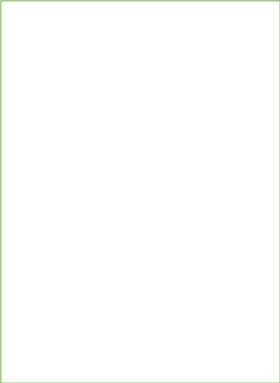
// даём имена пинов со светодиодом
// и потенциометром
int led =9
int pot= A0
void setup()
{
// пин со светодиодом — выход
pinMode(led, OUTPUT);
// пин с потенциометром — вход
pinMode(pot, INPUT);
}
void loop()
{
// объявляем переменную x
int x;
// считываем напряжение с потенциометра:
// будет получено число от 0 до 1023
// делим его на 4, получится число в диапазоне
// 0-255 (дробная часть будет отброшена)
x = analogRead(pot) / 4;
// выдаём результат на светодиод
analogWrite(led, x);
}
Код программы:
int led = 9;
int pot = A0;
void setup()
{
pinMode(led, OUTPUT);
pinMode(pot, INPUT);
}
void loop()
{
int x;
x = analogRead(pot)/4;
analogWrite(led, x);
}


Загрузите программу и покрутите ручкой потенциометра – яркость светодиода должна изменятся
Источник:
Arduino для начинающих. Урок 3. Подключение потенциометра | Занимательная робототехника (edurobots.ru)
Сборка элементов на плате
|
|
-
Если светодиод не горит — поменяйте контакты светодиода
-
Если от потенциометра идёт дым и запах отключите питание. Установите ручку потенциометра в среднее положение и повторите попытку
-
У Потенциометра полярность крайних контактов (+ и -) произвольная
Лабораторная работа № 4.1 Пьезодинамик
Цель: Знакомство с работой пьезоэлемента
Источник:
Arduino для начинающих. Урок 6. Подключение пьезоэлемента | Занимательная робототехника (edurobots.ru)
Пьезоэлемент — электромеханический преобразователь, одним из разновидностей которого является пьезоизлучатель звука, который также называют пьезодинамиком, просто звонком или английским buzzer. Пьезодинамик переводит электрическое напряжение в колебание мембраны. Эти колебания и создают звук
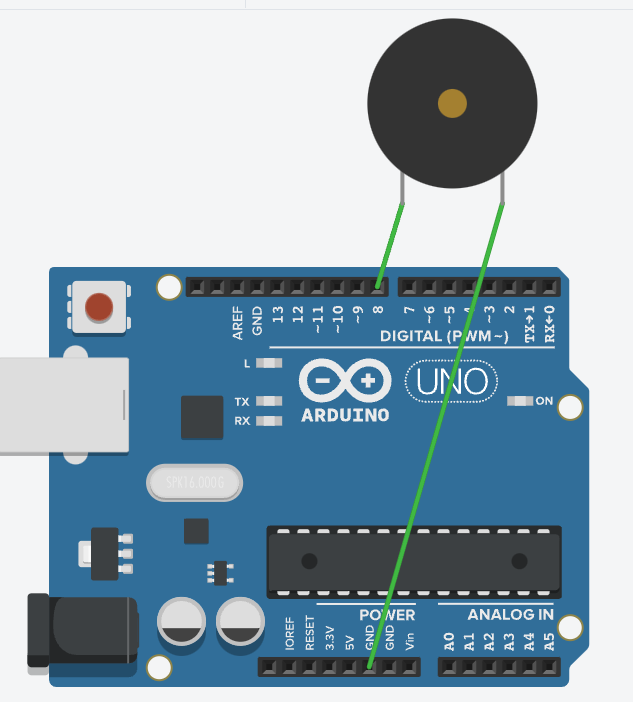
-
Доп. Информация:
Приложение: Звездные войны
Сборка элементов на плате

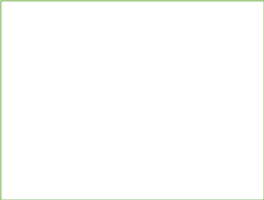
Пояснение кода:
int p = 3; //объявляем переменную с номером пина, на который мы
//подключили пьезоэлемент
void setup() //процедура setup
{
pinMode(p, OUTPUT); //объявляем пин как выход
}
void loop() //процедура loop
{
tone (p, 500); //включаем на 500 Гц
delay(100); //ждем 100 мс
tone(p, 1000); //включаем на 1000 Гц
delay(100); //ждем 100 мс
}
Код программы:
int p = 3;
void setup()
{
pinMode(p, OUTPUT);
}
void loop() //процедура loop
{
tone (p, 500);
delay(100);
tone(p, 1000);
delay(100);
}
Лабораторная работа № 4.2 Управляемый пьезодинамик
Цель: Получение звука переменной частоты с помощью потенциометра.
|
|
int buzzer_pin = 3;
int pot_pin = A0;
void setup()
{
pinMode(buzzer_pin, OUTPUT);
}
void loop() //процедура loop
{
int rotation, frequency;
rotation = analogRead(pot_pin);
frequency = map(rotation,0,1023,3500,4500);
tone (buzzer_pin, frequency,20);
}
Сборка элементов на плате

Лабораторная работа № 5 Фоторезистор
Цель: Знакомство работой фоторезистора
Фоторезистор — резистор, сопротивление которого зависит от яркости света, падающего на него. Фоторезисторы используются в робототехнике как датчики освещенности. Встроенный в робота фоторезистор позволяет определять степень освещенности, определять белые или черные участки на поверхности и в соответствие с этим двигаться по линии или совершать другие действия.
Оборудование: 6 проводов “папа-папа”, фоторезистор, светодиод, резистор на 220 Ом, резистор на 10 кОм
Схема подключения:
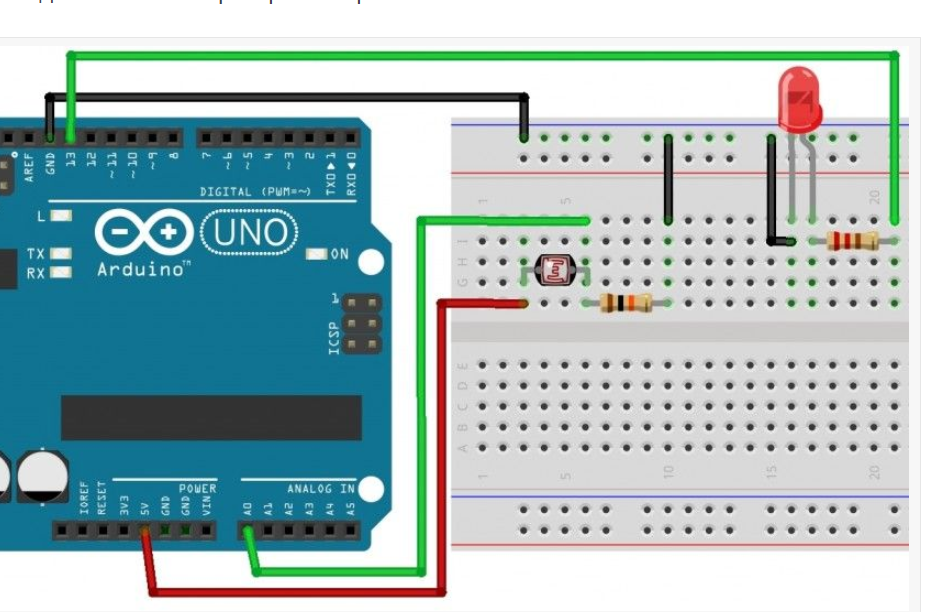
Код программы:
int led = 13; //переменная с номером пина светодиода
int ldr = 0; //и фоторезистора
void setup() //процедура setup
{
pinMode(led, OUTPUT); //указываем, что светодиод — выход
}
void loop() //процедура loop
{
if (analogRead(ldr)
//если показатель освещенности меньше 800, включаем светодиод
else digitalWrite(led, LOW); //иначе выключаем
}
Источник:
Arduino для начинающих. Урок 7. Подключение фоторезистора | Занимательная робототехника (edurobots.ru)
Сборка элементов на плате
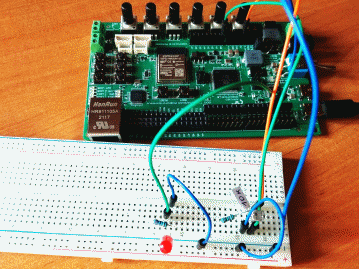

Лабораторная работа № 6 Кнопка
Цель: управление светодиодом с помощью кнопки
Сегодня подключаем к ардуино кнопку и светодиод (при нажатой кнопке светодиод будет гореть, при отжатой — не гореть)
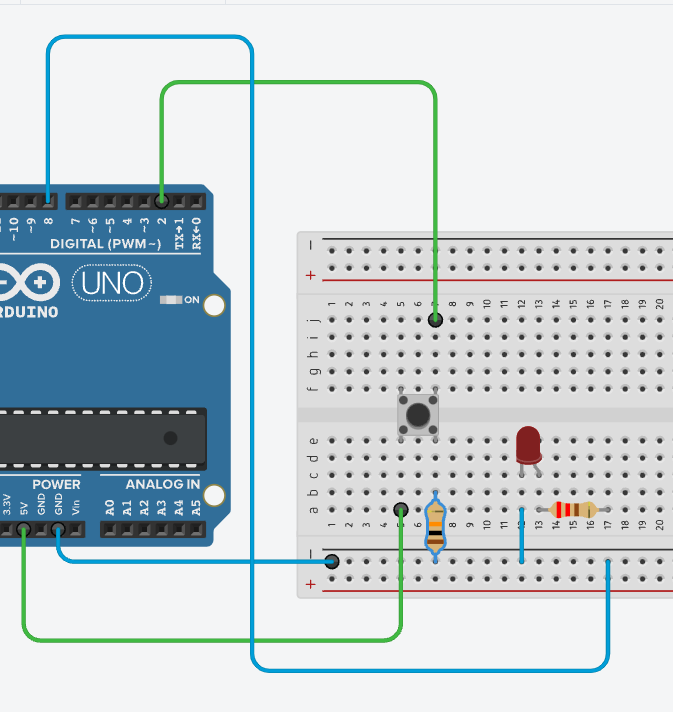
Код:
int button = 2;
int led = 8;
void setup() {
pinMode(led, OUTPUT);
pinMode(button, INPUT);
}
void loop(){
if (digitalRead(button) == HIGH) {
digitalWrite(led, HIGH);
}
else {
digitalWrite(led, LOW);
}
}

Источник:
Arduino для начинающих. Урок 2. Подключение кнопки | Занимательная робототехника (edurobots.ru)
Лабораторная работа № 7 Термистор
Цель: Изучить работу термистора
Терморезистор (термистор) — полупроводниковый прибор, электрическое сопротивление которого изменяется в зависимости от его температуры.

10 КОм
Код:
#define B 3950 // B-коэффициент
#define SERIAL_R 10000 // сопротивление последовательного резистора, 10 кОм
#define THERMISTOR_R 10000 // номинальное сопротивления термистора, 100 кОм
#define NOMINAL_T 25 // номинальная температура (при которой TR = 100 кОм)
const byte tempPin = A0;
void setup() {
Serial.begin(9600);
pinMode( tempPin, INPUT );
}

Монитор порта
void loop() {
int t = analogRead( tempPin );
float tr = 1023.0 / t — 1;
tr = SERIAL_R / tr;
Serial.print(«R=»);
Serial.print(tr);
Serial.print(«, t=»);
float steinhart;
steinhart = tr / THERMISTOR_R;
steinhart = log(steinhart);
steinhart /= B;
steinhart -= 1.0 / (NOMINAL_T + 273.15);
steinhart = 1.0 / steinhart;
steinhart += 273.15;
Serial.println(abs(steinhart));

Подключение термистора к arduino. — У Павла! (psenyukov.ru)
delay(1000);
}

Лабораторная работа № 8 Синтезатор
Цель: получение звуков с помощью встроенных кнопок


Pin 8
GND
Код:
#define buz_pin 8
#define first_pin 30 // общее количество клавиш
#define button_count 3
void setup()
{
pinMode(buz_pin, OUTPUT);
}
void loop()
{
for (int i = 0; i
{
int buttonPin = i + first_pin;
boolean buttonUp = digitalRead(buttonPin);
if (!buttonUp) {
int frequency = 400 + i * 50;
tone(buz_pin,frequency, 50);
delay(500);
}
}
}
Лабораторная работа № 9 Взаимодействие Arduino с семисегментным индикатором
Цель: Знакомство с работой семисегментного индикатора
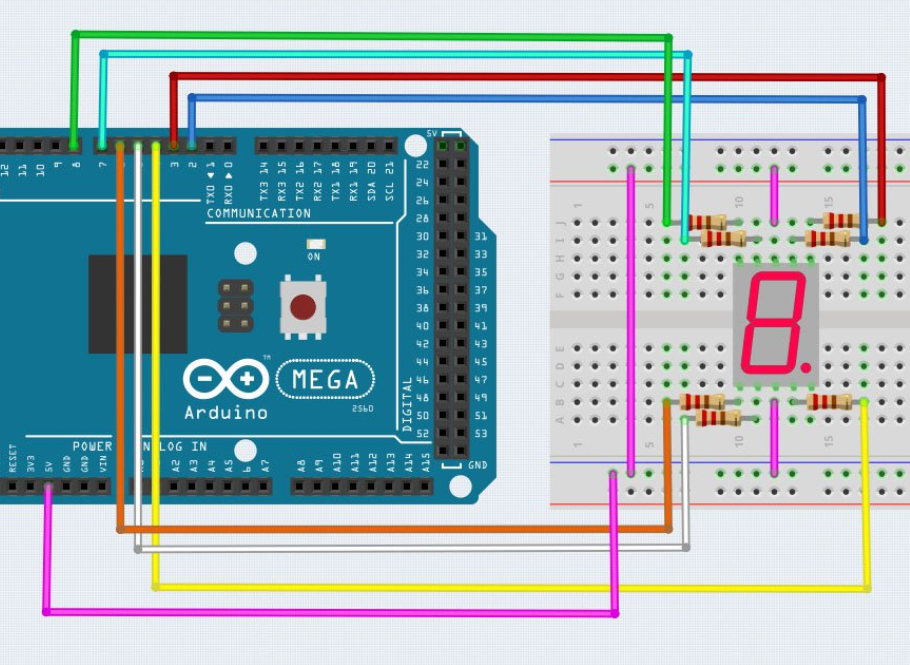
Код: Обратный отсчёт
/ создать массив для хранения конфигурации выводов индикатора для цифр
int num_array[10][7] = { { 1,1,1,1,1,1,0 }, // 0
{ 0,1,1,0,0,0,0 }, // 1
{ 1,1,0,1,1,0,1 }, // 2
{ 1,1,1,1,0,0,1 }, // 3
{ 0,1,1,0,0,1,1 }, // 4
{ 1,0,1,1,0,1,1 }, // 5
{ 1,0,1,1,1,1,1 }, // 6
{ 1,1,1,0,0,0,0 }, // 7
{ 1,1,1,1,1,1,1 }, // 8
{ 1,1,1,1,0,1,1 }}; // 9
// объявление функции
void Num_Write(int);
void setup()
{
// установить режимы работы выводов
pinMode(2, OUTPUT);
pinMode(3, OUTPUT);
pinMode(4, OUTPUT);
pinMode(5, OUTPUT);
pinMode(6, OUTPUT);
pinMode(7, OUTPUT);
pinMode(8, OUTPUT);
}
void loop()
{
// цикл счетчика
for (int counter = 10; counter 0; —counter)
{
delay(1000);
Num_Write(counter-1);
}
delay(3000);
}
// эта функция записывает значения в выводы, подключенные к индикатору
void Num_Write(int number)
{
int pin= 2;
for (int j=0; j 7; j++)
{
digitalWrite(pin, num_array[number][j]);
pin++;
}
}
Источник: Взаимодействие Arduino с семисегментным индикатором (radioprog.ru)
Лабораторная работа № 10 Обмен данными Arduino с ПК
Цель: Изучить механизм обмена данными между ПК и микроконтроллером
Микроконтроллер будет получать через последовательный порт некие команды и отправлять на ПК ответ, что та или иная команда принята.
Код:
void setup() {
// Инициализация последовательного порта с указанием скорости обмена данными ( по умолчанию лучше использовать 9600 бод)
Serial.begin(9600);
// Устанавливаем таймаут (значение по умолчанию слишком велико)
Serial.setTimeout(100);
}
void loop() {
// Если поступили данные с ПК
if (Serial.available() 0) {
// Считываем полученные данные
String command = Serial.readString();
// Формируем ответ
String response = «Command » + command + » is accepted!»;
// Отправляем ответ ПК
Serial.println(response);
}
}
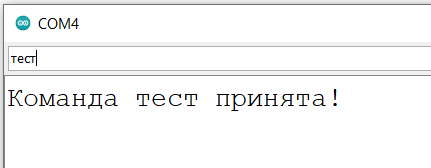
Источники:
Обмен данными между ПК и Arduino через последовательный порт (с примером на C#) | Стрелец Coder (streletzcoder.ru)
Arduino: Serial Monitor. Общаемся с компьютером (alexanderklimov.ru)
Лабораторная работа № 11 Дисплей LCD 12С интерфейс
Цель: Знакомство работой дисплея
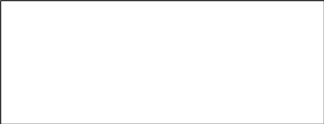
Контакты — цвет проводов
GND – чёрный
5V — красный
SCL — оранжевый
SDA — жёлтый
Для работы понадобится библиотека LiquidCrystal_I2C. Нужно скачать (
https://iarduino.ru/file/134.html
) и распаковать содержимое архива в папку Arduinolibraries.
|
|
|
|
|
|
Код:
#include // библиотека для управления устройствами по I2C
#include // подключаем библиотеку
LiquidCrystal_I2C LCD(0x27,16,2); // присваиваем имя LCD для дисплея
void setup() {
LCD.init(); // инициализация LCD дисплея
LCD.backlight(); // включение подсветки дисплея
LCD.setCursor(3, 0); // ставим курсор на 1 символ первой строки
LCD.print(«I LOVE»); // печатаем сообщение на первой строке
LCD.setCursor(2, 1); // ставим курсор на 1 символ второй строки
LCD.print(«ARDUINO»); // печатаем сообщение на второй строке

Изменить работу программы так, чтобы она работала как
1)секундомер 2) калькулятор (считывает данные с клавиатуры и выводит на дисплей)
}
void loop() {
}
Источник:
Arduino подключение LCD 1602 I2C (xn--18-6kcdusowgbt1a4b.xn--p1ai)
Лабораторная работа № 12 Сервопривод
Цель: знакомство с работой сервопривода
Сервопривод — это мотор, положением вала которого мы можем управлять. От обычного мотора он отличается тем, что ему можно точно в градусах задать положение, в которое встанет вал. Сервоприводы используются для моделирования различных механических движений роботов.
Оборудование: сервопривод PDI-6221MG, блок питания
Подключить сервопривод к пину № 9 с помощью трехжильного шлейфа
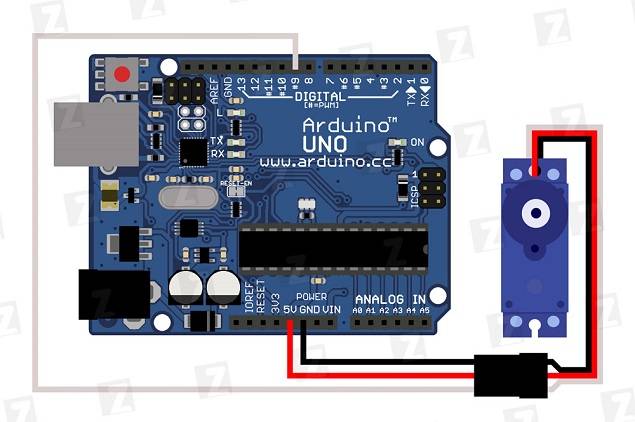


Arduino Mega позволяет подключить до 48 сервоприводов.
Код:
#include //используем библиотеку для работы с сервоприводом
Servo servo; //объявляем переменную servo типа Servo
void setup() //процедура setup
{
servo.attach(9); //привязываем привод к порту 10
}
void loop() //процедура loop
{
servo.write(0); //ставим вал под 0
delay(2000); //ждем 2 секунды
servo.write(180); //ставим вал под 180
delay(2000); //ждем 2 секунды
}
Если возникает шум в работе, измените углы от 10 до 170 градусов
Источник:
-
Arduino для начинающих. Урок 4. Управление сервоприводом | Занимательная робототехника (edurobots.ru)
-
Что такое сервопривод (сервомотор) и как им управлять — Суперайс (supereyes.ru)
Лабораторная работа № 13 Шаговый двигатель
Цель: знакомство с работой шагового двигателя
Шаговый двигатель (stepper motor) предназначен для точного позиционирования или перемещения объекта на заданное количество шагов вала.
Оборудование: Шаговый двигатель, драйвер, провода
|
|
|
|
Код:
// порты для подключения модуля ULN2003 к Arduino
#define in1 7
#define in2 8
#define in3 9
#define in4 10
int dl = 5; // время задержки между импульсами
void setup() {
pinMode(in1, OUTPUT);
pinMode(in2, OUTPUT);
pinMode(in3, OUTPUT);
pinMode(in4, OUTPUT);
}
void loop() {
digitalWrite(in1, HIGH);
digitalWrite(in2, LOW);
digitalWrite(in3, LOW);
digitalWrite(in4, HIGH);
delay(dl);
digitalWrite(in1, HIGH);
digitalWrite(in2, HIGH);
digitalWrite(in3, LOW);
digitalWrite(in4, LOW);
delay(dl);
digitalWrite(in1, LOW);
digitalWrite(in2, HIGH);
digitalWrite(in3, HIGH);
digitalWrite(in4, LOW);
delay(dl);
digitalWrite(in1, LOW);
digitalWrite(in2, LOW);
digitalWrite(in3, HIGH);
digitalWrite(in4, HIGH);
delay(dl);
}
Источник:
Arduino шаговый двигатель 28byj-48 (stepper motor) » Ардуино Уроки (xn--18-6kcdusowgbt1a4b.xn--p1ai)
Лабораторная работа № 13 Двигатель постоянного тока
Цель: знакомство с двигателем постоянного тока
Двигатели постоянного работают при большой мощности тока, поэтому для них используется встроенный в микроконтроллер плата расширения – драйвер
Оборудование: DC-мотор (2 шт), источник питания
Прижать в гнёзда зеленого цвета с помощью маленькой отвертки провода двигателя

После запуска программы двигатели будут вращаться в одну потом в другую сторону
Код:
#define M1_dir 45 //направление вращения 1 двигателя
#define M1_Speed 44 //скорость вращения 1 двигателя
#define M2_dir 47 //направление вращения 2 двигателя
#define M2_Speed 46 //скорость вращения 2 двигателя
void setup() {
pinMode(M1_dir, OUTPUT);
pinMode(M1_Speed, OUTPUT);
pinMode(M2_dir, OUTPUT);
pinMode(M2_Speed, OUTPUT);
}
void loop() {
digitalWrite(M1_dir, LOW);
analogWrite(M1_Speed, 150);
digitalWrite(M2_dir, LOW);
analogWrite(M2_Speed, 150);
delay(2000);
digitalWrite(M1_dir, HIGH);
analogWrite(M1_Speed, 150);
digitalWrite(M2_dir, HIGH);
analogWrite(M2_Speed, 150);
delay(2000);
analogWrite(M1_Speed, 0);
analogWrite(M2_Speed, 0);
}
Лабораторная работа № 14 ИК-датчик и ИК пульт
Цель: знакомство с работой ИК-датчика и пульта
Инфракрасный пульт дистанционного управления — один из самых простых способов взаимодействия с электронными приборами. Так, практически в каждом доме есть несколько таких устройств: телевизор, музыкальный центр, видеоплеер, кондиционер. Но самое интересное применение инфракрасного пульта — дистанционное правление роботом.
Скачать и установить библиотеку IRremote

Красный провод — +5V
Оранжевый – GND (земля или минус)
Черный – пин 2
ИК датчик может принимать сигналы и из обычного пульта от телевизора
С помощью программы будем принимать команды с пульта и выводить их в окно монитора.
Код:
#include «IRremote.h»
IRrecv irrecv(2); // указываем вывод, к которому подключен приемник
decode_results results;
void setup() {
Serial.begin(9600); // выставляем скорость COM порта
irrecv.enableIRIn(); // запускаем прием
}
void loop() {
if ( irrecv.decode( &results )) { // если данные пришли
Serial.println( results.value, HEX ); // печатаем данные
irrecv.resume(); // принимаем следующую команду
}
}
Управление яркостью светодиода (пин 13) с помощью ИК- пульта
Из предыдущей программы определяем коды громкости пульта
20DF40BF и 20DFC03F
#include «IRremote.h»
IRrecv irrecv(2); // указываем вывод, к которому подключен приемник
decode_results results;
void setup() {
irrecv.enableIRIn(); // запускаем прием
}
void loop() {
if ( irrecv.decode( &results )) { // если данные пришли
switch ( results.value ) {
case 0x20DF40BF:
digitalWrite( 13, HIGH );
break;
case 0x20DFC03F:
digitalWrite( 13, LOW );
break;
}
irrecv.resume(); // принимаем следующую команду
}
Источник:
Ардуино: инфракрасный пульт и приемник | Класс робототехники (robotclass.ru)
Лабораторная работа № 15 Bluetooth модуль
Цель: знакомство с работой Bluetooth модуля
Bluetooth модуль HC-05 используется для дистанционного управления ардуино или передачи данных с телефонов и гаджетов на микроконтроллер.
Нужно установить на телефон (Android) приложение Bluetooth терминал
Оборудование: Bluetooth модуль HC-05, источник питания, провода папа-мама 4 шт
При загрузке скэтча нужно отключить от питания Bluetooth модуль
Подключение контактов:
|
Arduino |
Bluetooth |
|
Pin 1 (TX) |
RXD |
|
Pin 0 (RX) |
TXD |
|
GND |
GND |
|
5V |
VCC |

Напишем программу, которая будет с телефона управлять светодиодом (пин 13)
Код:
int val;
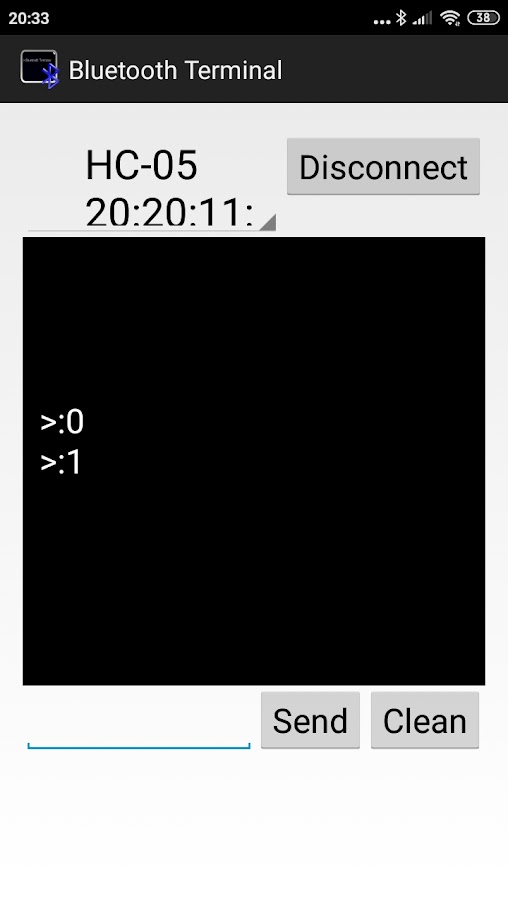
void setup()
{
Serial.begin(9600);
pinMode(LED, OUTPUT);
digitalWrite(LED, HIGH);
}
void loop()
{
if (Serial.available())
{
val = Serial.read();
// При символе «1» включаем светодиод
if (val == ‘1’)
{
digitalWrite(LED, HIGH);
}
// При символе «0» выключаем светодиод
if ( val == ‘0’)
{
digitalWrite(LED, LOW);
}
}
}
Подключение терминала:
-
Включаем Bluetooth на телефоне и ищем новые устройства
-
Находим в списке расстройств «HC-05» и подключаемся к нему.
-
Телефон спросит пин-код. необходимо ввести «1234» или «0000»
-
Запустить терминал
Источник:
Урок 15. Bluetooth модуль HC-06 подключение к Arduino. Управление устройствами с телефона. — Описания, примеры, подключение к Arduino (iarduino.ru)
Лабораторная работа № 16 Дальномер
Цель: знакомство с работой дальномера (датчик расстояния)
Ультразвуковой дальномер рассчитан на определение расстояния до объектов в радиусе четырёх метров.
Работа модуля основана на принципе эхолокации. Модуль посылает ультразвуковой сигнал и принимает его отражение от объекта. Измерив время между отправкой и получением импульса, не сложно вычислить расстояние до препятствия.
Оборудование: Дальномер, провода папа-мама 4 шт
Подключение контактов:
|
Arduino |
Дальномер |
|
Pin 11 |
ECHO |
|
Pin 10 |
TRIG |
|
GND |
GND |
|
5V |
VCC |
Нужно установить библиотеку NewPing.h
Программа выводит на монитор расстояние до объектов в см
Код:
#include
#define TRIGGER_PIN 10
#define ECHO_PIN 11
#define MAX_DISTANCE 400
NewPing sonar(TRIGGER_PIN, ECHO_PIN, MAX_DISTANCE);
void setup() {
Serial.begin(9600);
}
void loop() {
delay(500);
Serial.print(«Ping: «);
Serial.print(sonar.ping_cm());
Serial.println(«cm»);
}

Источник:
Ультразвуковой дальномер HC-SR04: подключение, схема и примеры работы [Амперка / Вики] (amperka.ru)
Лабораторная работа № 17 Датчик скорости
Цель: знакомство с работой датчика скорости
Модуль датчика оборотов двигателя предназначен главным образом для определения скорости вращения вала электродвигателя.
Как правило, датчики измеряют величину благодаря регистрации определённых событий, затем количество событий соотносится с периодом времени, за которые они произошли.
Так в данном случае измеряется скорость – под событиями здесь понимаются импульсы, полученные в результате срабатывания оптического датчика во время вращения диска с прорезями. Датчик состоит из светодиода и фототранзистора, который воспринимает наличие или отсутствие излучения светодиода.
Подключение контактов:
|
Arduino |
Датчик |
|
GND |
GND |
|
2 |
OUT |
|
5V |
VCC |
Код:
int encoder_pin = 2; // импульсные сигналы от модуля
unsigned int rpm; // количество оборотов в минуту
volatile byte pulses; // количество импульсов
unsigned long timeold;
// количество импульсов на оборот
unsigned int pulsesperturn = 12;
void counter()
{
//обновление счета импульсов
pulses++;
}
void setup()
{
Serial.begin(9600);
pinMode(encoder_pin, INPUT);
//Прерывание 0 на цифровой линии 2
//Срабатывание триггера по спаду сигнала
attachInterrupt(0, counter, FALLING);
// Инициализация
pulses = 0;
rpm = 0;
timeold = 0;
}
void loop()
{
if (millis() — timeold = 1000) {
//Не обрабатывать прерывания во время счёта
detachInterrupt(0);
rpm = (60 * 1000 / pulsesperturn )/ (millis() — timeold)* pulses;
timeold = millis();
pulses = 0;
Serial.print(«RPM = «);
Serial.println(rpm,DEC);
//Перезагрузка процесса обработки прерываний
attachInterrupt(0, counter, FALLING);
}
}

Источник:
Arduino и модуль фотоимпульсного датчика скорости вращения двигателя » Digitrode.ru
Приложения
Звездные войны
|
Подключите к плате Пьезоэлемент (пьезопищалка) Звук воспроизводится функцией tone() Синтаксис tone(pin, frequency, duration) Параметры pin: номер порта вход/выхода, на котором будет генерироваться сигнал frequency: частота сигнала в Герцах duration: длительность сигнала в миллисекундах Чтобы остановить звук, используют функцию noTone(pin) Напишем скетч, который сыграет мелодию из фильма «Звездные войны». // Звездные войны int led = 8; void setup() { pinMode(led, OUTPUT); } void loop() { delay(2000); tone(led,392,200); delay(400); tone(led,392,200); delay(400); tone(led,392,300); delay(400); tone(led,311,200); delay(250); tone(led,466,200); delay(100); tone(led,392,200); delay(350); tone(led,311,200); delay(250); tone(led,466,200); delay(100); tone(led,392,200); delay(700); tone(led,587,200); delay(350); tone(led,587,200); delay(350); tone(led,587,200); delay(350); tone(led,622,200); delay(250); tone(led,466,200); delay(100); tone(led,369,200); delay(350); tone(led,311,200); delay(250); tone(led,466,200); delay(100); tone(led,392,200); delay(200); noTone(led); } |
Применение циклов
byte led_R; // случайный бит
const int Pin_tone = 8; // номер порта зуммера
const byte COUNT_NOTES = 39; // Количество нот
int frequences[COUNT_NOTES] = {
392, 392, 392, 311, 466, 392, 311, 466, 392,
587, 587, 587, 622, 466, 369, 311, 466, 392,
784, 392, 392, 784, 739, 698, 659, 622, 659,
415, 554, 523, 493, 466, 440, 466,
311, 369, 311, 466, 392
};
int durations[COUNT_NOTES] = {
350, 350, 350, 250, 100, 350, 250, 100, 700,
350, 350, 350, 250, 100, 350, 250, 100, 700,
350, 250, 100, 350, 250, 100, 100, 100, 450,
150, 350, 250, 100, 100, 100, 450,
150, 350, 250, 100, 750
};
void setup() {
pinMode(13, OUTPUT); // Настраиваем контакт на выход
pinMode(Pin_tone, OUTPUT); // Настраиваем контакт на выход
}
void loop() {
for (int i = 0; i Цикл от 0 до количества нот
tone(Pin_tone, frequences[i], durations[i] * 2); // Включаем звук, определенной частоты
led_R = random(0, 254); // Генерируем случайное число от 0 до 254
analogWrite(13, led_R); // Зажигаем светодиод на случайно сгенерированную яркость
delay(durations[i] * 2); // Пауза для заданной ноты
noTone(Pin_tone); // Останавливаем звук
}
}
Источник:
Урок 14. Музыка Star Wars на Arduino и RGB цветомузыка? Работа с tone(); — Описания, примеры, подключение к Arduino (iarduino.ru)
Виртуальный тренажёр на сайте К. Полякова
Откройте веб-страницу http://kpolyakov.spb.ru/school/robotics/arduino/arduino.htm
Удалите программу из окна слева и скопируйте в это окно новую программу:
//Звездные войны
пока 1
{
звук(15,392)
ждать(200)
звук(15,392)
ждать(200)
звук(15,392)
ждать(200)
звук(15,311)
ждать(250)
звук(15,466)
ждать(100)
звук(15,392)
ждать(350)
звук(15,311)
ждать(250)
звук(15,466)
ждать(100)
звук(15,392)
ждать(700)
звук(15,587)
ждать(350)
звук(15,587)
ждать(350)
звук(15,587)
ждать(350)
звук(15,622)
ждать(250)
звук(15,466)
ждать(100)
звук(15,369)
ждать(350)
звук(15,311)
ждать(250)
звук(15,466)
ждать(100)
звук(15,392)
ждать(200)
нетЗвука(15)
ждать(2000)
}
Щёлкнув по кнопке запустить программу, выполните её
Скетч «Светофор» на тренажёре К. Полякова
//1 секунду: горит только красный светодиод;
//0,5 секунды: горят красный и жёлтый светодиоды;
//1 секунду: горит только зелёный светодиод;
//0,5 секунды: горит только жёлтый светодиод.
пока 1
{
пин[0] = HIGH
ждать(3000)
пин[1] = HIGH
ждать(2000)
пин[0] = LOW
пин[1] = LOW
пин[2] = HIGH
ждать(3000)
пин[2] = LOW
пин[1] = HIGH
ждать(2000)
пин[1] = LOW
}
Ресурсы:
-
https://appliedrobotics.ru/?page_id=670 — pdf версии методичек
-
https://youtu.be/PqqvmoaAzfU — Обзор модуля и интерфейса программы TrackingCam
-
http://arduino.ru/Guide/Windows — arduino справочник на русском
-
https://amperka.ru/page/arduino-ide — Arduino IDE Arduino IDE 1.8.16 (стабильная версия релиз от 06.09.2021)
-
https://kpolyakov.spb.ru/school/robotics/arduino.htm — Сайт К. Полякова. Раздел Робототехника
-
https://youtu.be/nrczO8tWJNg — Arduino с #0
-
https://youtu.be/bO_jN0Lpz3Q?list=PLfDmj22jP9S759DT250VVzfZs_4VnJqLa — Arduino с #0
-
http://edurobots.ru/kurs-arduino-dlya-nachinayushhix — Arduino уроки
-
https://wokwi.com/arduino/new?template=arduino-uno — виртуальный симулятор Arduino
-
https://www.tinkercad.com/things/e2gKm6XCRUK-brave-tumelo/editel?tenant=circuits — Тинкеркад (Tinkercad Circuits Arduino) – бесплатный, простой и одновременно мощный эмулятор Arduino
1 YXHUNU9GQUEQ – это код, который отправляет учащимся учителем. Учитель заранее на сайте регистрируется, выбрав роль преподавателя и создает класс, формирует код.
Contact us on +1 518 384 1000 or info@appliedrobotics.com
Below you can download our products user guides:
Stay up to date with company announcements and featured blogs

Effecto Group SpA
Via Roma, 141/143
28017 San Maurizio d’Opaglio (NO) – IT
Tel: +39 0322 96142
e-mail: info@effectogroup.com
-
Contents
-
Table of Contents
-
Bookmarks
Quick Links
Robot Module
1303-D05A
Tool Module
1304-D57A
Tool Changer Safety Control Circuit
Manual 95575 Rev 05
July 1, 2013
648 Saratoga Road
Glenville, NY 12302 USA
Phone: 518 384 1000
Fax: 518 384 1200
Summary of Contents for Applied Robotics 1303-D05A
-
Page 1
Robot Module 1303-D05A Tool Module 1304-D57A Tool Changer Safety Control Circuit Manual 95575 Rev 05 July 1, 2013 648 Saratoga Road Glenville, NY 12302 USA Phone: 518 384 1000 Fax: 518 384 1200… -
Page 2
The information and drawings contained herein are the sole property of Applied Robotics Incorporated and shall not be divulged to any third party without the prior written consent of Applied Robotics Inc. The information in this document is subject to change without notice. Applied Robotics makes no warranty of any kind with regard to this user’s guide, including but not limited to, implied warranties or fitness… -
Page 3: Table Of Contents
1303-D05A & 1304-D57A Manual — 95575 Rev 05 Contents 1. Precautions ………………….. 4 2. System Description ……………….. 5 3. State Diagram ………………..6 4. Technical Specifications ………………7 5. Modules ………………….8 6. Installation ………………….9 6.1 Attachment to Tool Changer …………..9 6.2 Air Supply ………………..
-
Page 4: Precautions
1303-D05A & 1304-D57A Manual — 95575 Rev 05 1 Precautions READ MANUAL Do not start, operate or service machine until you read and understand operator’s manual. Failure to do so could result in serious injury. HAND CRUSH NOTICE Indicates the possibility for a crush force between components during coupling of the Robot and Tool adaptor.
-
Page 5: System Description
1303-D05A & 1304-D57A Manual — 95575 Rev 05 2 System Description Definitions Tool – A device that may be attached to a tool changer to perform a specific function Tool Changer – A device consisting of two adapters, one attached to a robot and one attached to a tool, that mechanically couple a robot to a tool, allowing a robot to use multiple tools.
-
Page 6: State Diagram
1303-D05A & 1304-D57A Manual — 95575 Rev 05 Diagnostic Coverage The diagnostic coverage monitors the status of the Tool Stand Present, Tool Present, and the Output Valve Spool Position through a set of normally open and normally closed contacts. In order for proper opera- tion of the system, all dual channel devices need to operate simultaneously.
-
Page 7: Technical Specifications
1303-D05A & 1304-D57A Manual — 95575 Rev 05 4 Technical Specifications Minimum Safety Classification Cat. 3 PLd EN ISO 13849-1 MTTFd 68 Years Mission Time 20a (20 years) Robot Side Dimensions 120mm x 118mm x 128mm Tool Side Dimensions 108mm x 59mm x 22mm…
-
Page 8: Modules
1303-D05A & 1304-D57A Manual — 95575 Rev 05 5 Modules 1303-D05A S.1-EM-R-V-ISO 13849-SCM 1304-D57A S.1-EM-T-V-ISO 13849-SCM…
-
Page 9: Installation
1303-D05A & 1304-D57A Manual — 95575 Rev 05 6 Installation 6.1 Attachment to Tool Changer With the Robot and Tool Adapter uncoupled and apart, install both the robot and tool side module on side one of the tool changer. 4 x ARI # 49798 SCR, SOC…
-
Page 10: Air Supply
1303-D05A & 1304-D57A Manual — 95575 Rev 05 6.2 Air Supply Connect the Air Supply to the 6mm air fitting show below: Upon supplying air to the Safety Control Module, the robot adaptor will be forced coupled. Make sure the tool adaptor is not within range of the robot side cams to cause an undesired couple.
-
Page 11
1303-D05A & 1304-D57A Manual — 95575 Rev 05 Power and Uncouple are supplied on two separate M12 connections J3 and J2, respectively. Connect the appro- priate cables to the connectors J3 and J2 as shown below: Make sure an uncouple signal is not being supplied by the cable you care connecting to J2. -
Page 12: Manual Uncouple
1303-D05A & 1304-D57A Manual — 95575 Rev 05 7 Manual Uncouple With all cables and air fittings properly installed the Safety Module is ready for operation. Please refer to the system description on Page 5 and State Diagram on page 6 for how the module functions. During initial pro- gramming or if an undesired or abnormal state is achieved, the two M5 screws may be removed from the face of the cover to manually actuate the valves to uncouple.
-
Page 13: Operational Guidelines
1303-D05A & 1304-D57A Manual — 95575 Rev 05 8.1 Operational Guidelines Review the guidelines below to understand how the Safety Control Module operates. Manual uncouple may be used in a case where a new tool is being installed and there is no tool stand pre- sent signal to interface with the Safety Control Module.
Обновлено: 11.07.2023
About
Platform
Пример использования набора СТЕМ мастерская для создания полигона, используемого в соревновательной компетенции «Интернет вещей». Были использованы два набора «СТЕМ Мастерская» Расширенный и ресурсный набор.
Образовательный набор для изучения многокомпонентных…
Модуль технического зрения представляет собой вычислительное устройство со встроенным микропроцессором, обеспечивающее выполнение всех измерений и вычислений посредством собственных вычислительных возможностей встроенного микропроцессора, а также возможность…
Образовательный набор для изучения многокомпонентных робототехнических систем и манипуляционных роботов «Образовательный робототехнический комплект «СТЕМ Мастерская». Расширенный» предназначен для изучения основ разработки и конструирования моделей промышленных…
Учебный комплект для изучения электроники и технологий «Интернет вещей» предназначен для знакомства учащихся с основами работы с электронными устройствами и разработки информационных систем, использующих технологии «Интернета вещей» (Internet of Things, IoT).…
Продвинутый набор для разработки автономных мобильных роботов позволяет сконструировать блочно-модульную конструкцию мобильного робота, применяемого учащимися в образовательном процессе для углубленного практико-ориентированного изучения основ разработки…
Продвинутый набор для разработки автономных мобильных роботов позволяет сконструировать блочно-модульную конструкцию мобильного робота, применяемого учащимися в образовательном процессе для углубленного практико-ориентированного изучения основ разработки…
Продвинутый набор для разработки автономных мобильных роботов позволяет сконструировать блочно-модульную конструкцию мобильного робота, применяемого учащимися в образовательном процессе для углубленного практико-ориентированного изучения основ разработки…
Образовательный набор по электронике, электромеханике и микропроцессорной технике «Конструктор программируемых моделей инженерных систем. Расширенный» предназначен для изучения основ электроники, кибернетических и встраиваемых систем, а также практического применения полученных навыков в сфере робототехники и современных технологий.
Образовательный набор электронике, электромеханике и микропроцессорной технике «Конструктор программируемых моделей инженерных систем. Расширенный набор» предназначен для проведения учебных занятий по электронике и схемотехнике с целью изучения наиболее распространенной элементной базы, применяемой для инженерно-технического творчества учащихся и разработки учебных моделей роботов. Набор позволяет проведение учебных занятий по изучению основ мехатроники и робототехники, практического применения базовых элементов электроники и схемотехники, а также наиболее распространенной элементной базы и основных технических решений, применяемых при проектировании и прототипировании различных инженерных, кибернетических и встраиваемых систем.
Данный образовательный комплект «Конструктор программируемых моделей инженерных систем. Расширенный» предназначен для разработки программируемых моделей на основе многофункционального контроллера типа «Arduino», совместимого с периферийными устройствами и модулями расширения Arduino Mega2560, а также адаптированного для разработки мехатронных систем с большим числом приводов, мобильных и манипуляционных роботов, оснащенных системой технического зрения.
В состав комплекта входит набор электронных компонентов для изучения основ электроники и схемотехники, комплект приводов и датчиков различного типа для разработки робототехнических комплексов, а так же модуль технического зрения для распознавания заранее заданных графических объектов. Комплектующие и устройства набора обладают конструктивной, электрической, аппаратной и программной совместимостью друг с другом.
В состав комплекта входит:
Набор обеспечивает возможность разработки модели мобильного робота, управляемого посредством программного обеспечения для персонального компьютера и мобильных устройств на базе ОС Android, IOS, обеспечивающего возможность управления мобильным роботом и встроенным манипулятором посредством графического интерфейса, включающим в себя набор кнопок и переключателей, джойстик, область для отображения видео.
Набор обеспечивает возможность изучения основ электроники и схемотехники, разработки и прототипированию моделей роботов, разработки программных и аппаратных комплексов инженерных систем, решений в сфере «Интернет вещей», а также решений в области робототехники, искусственного интеллекта и машинного обучения.
В состав комплекта также входит набор библиотек трехмерных моделей, предназначенных для проектирования в CAD-системах и прототипирования с применением аддитивных технологий. Набор может применяться для практического изучения современных технологий в рамках соответствующих курсов в школе и детских технопарках.
About
Platform
Обновлённая версия образа системы управления манипуляторами доступна для загрузки на официальном сайте. В архиве содержится инструкция по обновлению. Для обновления необходимо использовать miniusb кабель, входящий в комплект, и Ethernet кабель для связи ПК с контроллером.
Список изменений:
1. Добавлена возможность смены системы координат (декартовая или полярная)
2. Добавлена возможность переключения системы перемещения инструмента по оси Z.
Полная информация по настройке содержится в инструкции по обновлению.
Запись выполнения задания 3 модуля финала национального чемпионата «Молодые профессионалы» (WorldSkills Russia).
В рамках данного модуля необходимо разработать на платформе ThingWorx систему управления оборудованием производственного модуля (гибкой производственной…
Отечественные образовательные робототехнические наборы, разработанные специально для применения в рамках образовательного процесса учащихся по программам среднего и высшего образования и внеклассной работе, а также для оснащения учебных технопарков.
Образовательные робототехнические наборы предназначены для развития у учащихся любознательности и интереса к технике, для освоения начальных навыков в области проектирования и программирования простейших роботов и робототехнических устройств.
Образовательный робототехнический комплект «СТЕМ Лаборатория» (STEM/STEAM Лаборатория)
Образовательный робототехнический комплект представляет собой трехуровневую образовательную систему для организации учебного процесса среди учащихся 10-12 лет, 12-14 лет и старше 16 лет.
| Производитель: | ООО «Прикладная робототехника» |
| Страна производитель: | Россия |
Ресурсный робототехнический комплект «СТЕМ Лаборатория» (STEM/STEAM Лаборатория)
Образовательный робототехнический комплект представляет собой трехуровневую образовательную систему для организации учебного процесса среди учащихся 10-12 лет, 12-14 лет и старше 16 лет.
| Производитель: | ООО «Прикладная робототехника» |
| Страна производитель: | Россия |
Образовательный робототехнический комплект «СТЕМ Академия» (STEM/STEAM Академия)
Образовательный робототехнический комплект представляет собой двухуровневую образовательную систему для изучения базовых основ проектирования робототехнических систем и развития углубленных профориентационных знаний в области многокомпонентных робототехнических систем.
| Производитель: | ООО «Прикладная робототехника» |
| Страна производитель: | Россия |
Образовательный робототехнический комплект «СТЕМ Академия. Расширенная версия» (STEM/STEAM Академия)
Образовательный робототехнический комплект представляет собой двухуровневую образовательную систему для изучения базовых основ проектирования робототехнических систем и развития углубленных профориентационных знаний в области многокомпонентных робототехнических систем.
| Производитель: | ООО «Прикладная робототехника» |
| Страна производитель: | Россия |
Образовательный набор для изучения многокомпонентных робототехнических систем и манипуляционных роботов. Образовательный робототехнический комплект «СТЕМ Мастерская». Расширенный
Образовательный набор для изучения многокомпонентных робототехнических систем и манипуляционных роботов «Образовательный робототехнический комплект «СТЕМ Мастерская». Расширенный» предназначен для изучения робототехнических технологий, основ информационных технологий и технологий промышленной автоматизации, а также технологий прототипирования и аддитивного производства.
| Производитель: | ООО «Прикладная робототехника» |
| Страна производитель: | Россия |
Образовательный набор по электронике, электромеханике и микропроцессорной технике. Конструктор программируемых моделей инженерных систем. Расширенный
Образовательный набор по электронике, электромеханике и микропроцессорной технике «Конструктор программируемых моделей инженерных систем. Расширенный» предназначен для изучения основ электроники, кибернетических и встраиваемых систем, а также практического применения полученных навыков в сфере робототехники и современных технологий.
| Производитель: | ООО «Прикладная робототехника» |
| Страна производитель: | Россия |
Образовательный набор для изучения технологий связи и IoT. Конструктор программируемых моделей инженерных систем. «Интернет вещей»
Образовательный набор для изучения технологий связи и IoT предназначен для изучения основ применения технологий «Интернет вещей» и связи в робототехнических системах. Комплект предназначен для разработки модели программируемого мобильного робота, обладающего встроенной системой управления, обеспечивающего возможность распределенного управления группой роботов.
КПМИС. «Электроника и вычислительная техника»
Образовательный набор для изучения основ электроники и схемотехники, вычислительной техники и разработки программируемых моделей инженерных систем.
КПМИС. «Кибернетические системы»
Образовательный набор для изучения основ микропроцессорной техники и систем реального времени.
КПМИС. «Информационные системы и устройства»
Образовательный набор для изучения основ технологий беспроводной связи при разработке распределенных систем управления.
Конструктор программируемых моделей инженерных систем. «Смарт-системы»
ООО «Прикладная робототехника»
© Robot Geeks, 2014. Использование материалов Сайта разрешается только с согласия администрации

Настоящая программа предназначена для учащихся 8 классов образовательных учреждений, которые впервые будут знакомиться с Arduino Mega 2650. Занятия проводятся 1 раз в неделю, рассчитанные на весь учебный год, 34 недели. Конструируя и программируя дети помогают друг другу. КПК 1 час в неделю Лабораторные работы по элективу
Просмотр содержимого документа
«Рабочий план + КПК Робототехника Arduino Mega 2650»
Муниципальное бюджетное общеобразовательное учреждение средняя общеобразовательная школа №2 с. Стерлибашево. МР Стерлибашевский район Республики Башкортостан
на заседании ШМО учителей математики
Протокол № 1
«_____» _______ 2021г.
Директор МБОУ СОШ №2 с.Стерлибашево
________ Р.В. Мирхайдаров
«_____» ________ 2021г
Рабочая программа по внеурочной деятельности
Наименование курса: Робототехника
Ступень обучения: основное общее образование
Срок реализации: 1 год
Рабочую программу составил: ___________Загидуллин Н. Р.
Технологии образовательной робототехники способствуют эффективному овладению обучающимися универсальными учебными действиями, так как объединяют разные способы деятельности при решении конкретной задачи. Кружок «Робототехника на основе Arduino» предназначен для того, чтобы учащиеся имели представления о мире техники, устройстве конструкций, механизмов и машин, их месте в окружающем мире. Реализация данного кружка позволяет стимулировать интерес и любознательность, развивать способности к решению проблемных ситуаций умению исследовать проблему, анализировать имеющиеся ресурсы, выдвигать идеи, планировать решения и реализовывать их, расширить технический и математический словари ученика. Кроме этого, помогает развитию коммуникативных навыков учащихся за счет активного взаимодействия детей в ходе групповой проектной деятельности.
Настоящая программа предназначена для учащихся 8 классов образовательных учреждений, которые впервые будут знакомиться с Arduino. Занятия проводятся 1 раз в неделю, рассчитанные на весь учебный год, 34 недели.
Конструируя и программируя дети помогают друг другу.
Робототехника — прикладная наука, занимающаяся разработкой автоматизированных технических систем. Робототехника опирается на электронику, механику и программирование. Для обучения учащихся, склонных к естественным наукам, технике или прикладным исследованиям, важно вовлечь их в такую учебно-познавательную деятельность и развить их способности в дальнейшем.
В отличие от LEGO роботов, которые собираются из блоков, робототехника на основе Arduino открывает больше возможностей, где можно использовать практически все что есть под руками.
На современном этапе в условиях введения ФГОС возникает необходимость в организации урочной и внеурочной деятельности, направленной на удовлетворение потребностей ребенка, которые способствуют реализации основных задач научно-технического прогресса. Целью использования «Робототехника на основе Arduino» является овладение навыками технического конструирования, знакомство с элементами радио-конструирования, развитие мелкой моторики, изучение понятий конструкции и основных свойств (жесткости, прочности, устойчивости), навык взаимодействия в группе. Дети работают с микросхемой Arduino Mega 2650, и наборами датчиков. С их помощью школьник может запрограммировать робота — умную машинку на выполнение определенных функций.
Применение роботостроения в школе, позволяет существенно повысить мотивацию учащихся, организовать их творческую и исследовательскую работу. А также позволяет школьникам в форме познавательной игры узнать многие важные идеи и развивать необходимые в дальнейшей жизни навыки.
ЦЕЛИ И ЗАДАЧИ КРУЖКА
Цель: образование детей в сфере инновационных технологий на основе конструирования и программирования роботов Arduino, содействие развитию технического творчества, развитие инновационной деятельности в образовательных учреждениях.
Стимулирование мотивации учащихся к получению знаний, помогать формировать творческую личность ребенка.
Развитие интереса к технике, конструированию, программированию, высоким технологиям.
Развитию конструкторских, инженерных и вычислительных навыков.
Развитие мелкой моторики.
Формирование умения достаточно самостоятельно решать технические задачи в процессе конструирования моделей.
Предполагаемые результаты освоения курса
Личностными результатами изучения является формирование следующих умений:
самостоятельно и творчески реализовывать собственные замыслы.
повышение своего образовательного уровня и уровня готовности к продолжению обучения с использованием ИКТ.
навыки взаимо — и самооценки, навыки рефлексии;
сформированность представлений о мире профессий, связанных с робототехникой, и требованиях, предъявляемых различными востребованными профессиями, такими как инженер-механик, конструктор, архитектор, программист, инженер-конструктор по робототехнике;
Предметные образовательные результаты:
Определять, различать и называть детали конструктора,
Способность реализовывать модели средствами вычислительной техники;
конструировать по условиям, заданным взрослым, по образцу, по чертежу, по заданной схеме и самостоятельно строить схему.
Владение основами разработки алгоритмов и составления программ управления роботом;
Умение проводить настройку и отладку конструкции робота.
Метапредметными результатами изучения является формирование следующих универсальных учебных действий (УУД):
Познавательные УУД:
ориентироваться в своей системе знаний: отличать новое от уже известного.
перерабатывать полученную информацию: делать выводы в результате совместной работы всего класса, сравнивать и группировать предметы и их образы;
умение устанавливать взаимосвязь знаний по разным учебным предметам (математике, физике, природоведения, биологии, анатомии, информатике, технологии и др.) для решения прикладных учебных задач по Робототехнике.
Регулятивные УУД:
уметь работать по предложенным инструкциям.
умение излагать мысли в четкой логической последовательности, отстаивать свою точку зрения, анализировать ситуацию и самостоятельно находить ответы на вопросы путем логических рассуждений.
определять и формулировать цель деятельности на занятии с помощью учителя;
Коммуникативные УУД:
уметь работать в паре и в коллективе; уметь рассказывать о постройке.
уметь работать над проектом в команде, эффективно распределять обязанности.
Читайте также:
- Фабрика героев лего робот истребитель
- Lego naval ships 0280
- Самоделка лего человек муравей
- Лего майндстормс ев3 сборка
- Как построить космическую базу из лего
Похожие видео
«Конструктор программируемых моделей инженерных систем». Подключение и пример работы.Скачать
Видеоинструкция по сборке мобильной платформы «ТИП А».Скачать
Обзор набора Applied Robotics — «Конструктор программируемых моделей инженерных систем»Скачать
Видеоинструкция к учебному пособию «Программирование моделей инженерных систем». Часть 1.Скачать
Работа с приложением TrackingCAM control app.Скачать
Обзор набора «Конструктор программируемых моделей инженерных систем».Скачать
Дополнительные материалы
Инструкция по сборке металлического робота с плоско-параллельной кинематикойСкачать
Обзор набора Конструктор программируемых моделей инженерных системСкачать
Видеоинструкция по сборке мобильной платформы «ТИП B».Скачать
«Конструктор программируемых моделей инженерных систем» Интернет Вещей. Обзор и пример работы.Скачать
Видеоинструкция к учебному пособию «Программирование моделей инженерных систем». Часть 2.Скачать
Видеоинструкция к учебному пособию «Программирование моделей инженерных систем». Часть 3.Скачать
Комплект «СТЕМ Мастерская Расширенный». Работа с контроллером OpenCM. Часть 1.Скачать
Комплект «СТЕМ Мастерская Расширенный»Работа в среде Motorcortex.Часть 1.Скачать
Применение модуля стереозрения SVCamСкачать
Коллаборативный манипулятор Applied RoboticsСкачать